安卓系统圆圈怎么设定,安卓系统圆圈设置详解
安卓系统圆圈设置详解
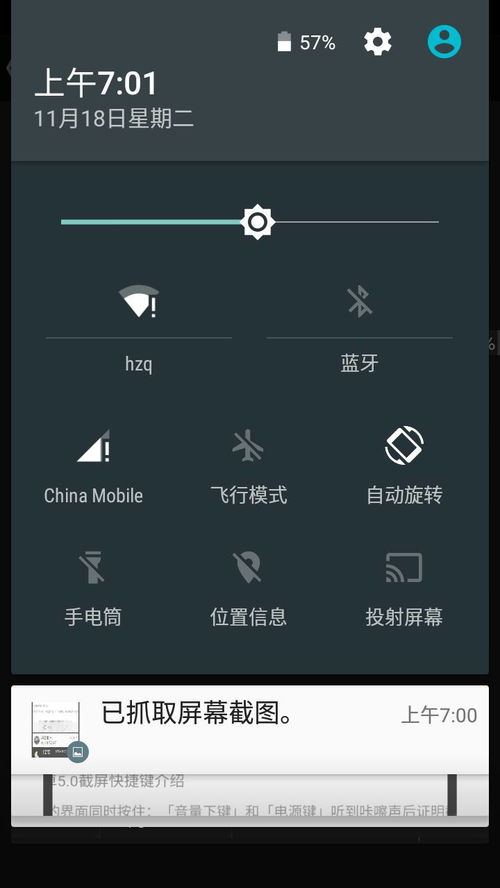
随着智能手机的普及,安卓系统因其开放性和丰富的功能而受到广大用户的喜爱。在安卓系统中,我们经常会遇到一些有趣的设置,比如屏幕上的圆圈。本文将详细讲解如何在安卓系统中设置和使用圆圈功能。
一、开启开发者选项
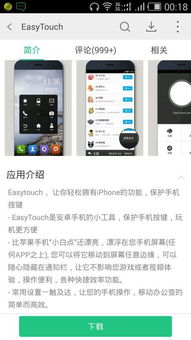
首先,我们需要确保手机已经开启了开发者选项。以下是在不同安卓手机上开启开发者选项的方法:
点击手机屏幕上的“设置”图标。
在设置菜单中找到“关于设备”或“系统”选项,并进入。
在“关于设备”或“系统”菜单中,连续点击“Android版本”5次以上,系统会自动提示“开发者选项”已经激活。
二、进入开发者选项
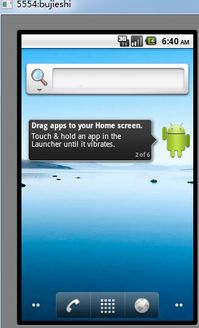
在激活了开发者选项后,我们就可以进入开发者选项进行设置了。
在设置菜单中找到“开发者选项”。
进入开发者选项后,你会看到一系列的设置选项。
三、显示触摸位置

在开发者选项中,有一个名为“输入”的部分,这里包含了与触摸相关的设置。
在“输入”部分中,找到“显示触摸位置”选项。
将“显示触摸位置”选项开启,这样在屏幕上点击时,就会在点击位置显示一个圆圈。
四、显示指针位置
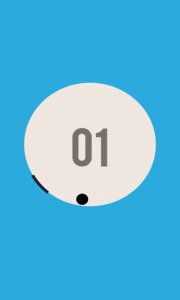
除了显示触摸位置外,我们还可以选择显示指针位置,以便更直观地了解触摸点的具体位置。
在“输入”部分中,找到“显示指针位置”选项。
将“显示指针位置”选项开启,这样在屏幕上点击时,屏幕上方会出现一条指针信息,显示点击位置的X、Y坐标,以及触摸大小和压力等信息。
五、关闭圆圈显示
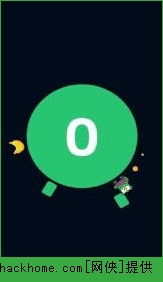
如果你觉得屏幕上的圆圈或指针信息影响了你的使用体验,可以随时关闭这些功能。
进入开发者选项。
在“输入”部分中,关闭“显示触摸位置”和“显示指针位置”选项。
六、注意事项
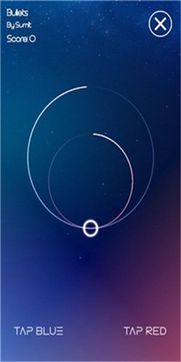
开发者选项中的设置可能会对系统性能产生影响,因此建议在不需要时关闭这些功能。此外,开发者选项涉及到系统关键位置的设置,所以一般情况下建议用户关闭,以免被其他非法应用侵入获取隐私数据。
通过以上步骤,你可以在安卓系统中轻松设置和使用圆圈功能。希望本文能帮助你更好地了解和使用安卓系统。
